文稿可以包含脚注或尾注;脚注位于页面底部,尾注位于文稿结尾或节结尾。不能在同一个文稿中同时使用脚注和尾注,但可以将文稿中的所有注释从一种类型转换为另一种类型。
默认情况下,脚注和尾注在整个文稿中是以阿拉伯数字顺序编号的,但您可以更改此格式。
使用边栏“脚注”标签中的控制对脚注和尾注进行格式化。
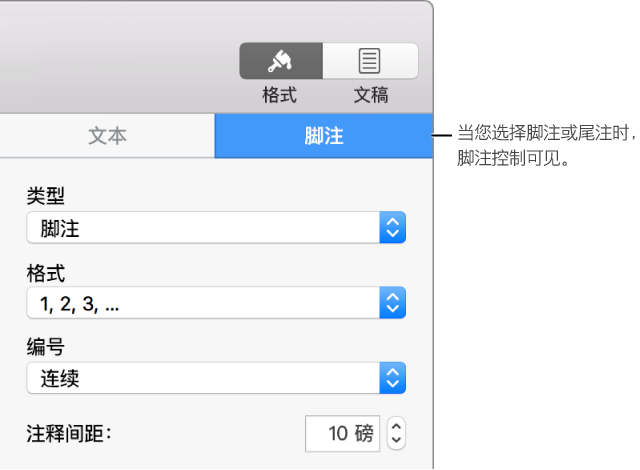
插入注释
默认情况下,首次插入注释时,它是脚注。如果要改为添加尾注,您必须先添加脚注,然后再将脚注转换为尾注。
【注】在文字处理文稿中,只能将引文添加到正文文本,不能添加到文本框中的文本。
- 点按文本中您想要为脚注或尾注插入符号的位置。
- 点按工具栏中的
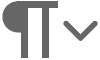 ,然后选取“脚注”。此时,会在文本中插入符号,而插入点会移到页面底部的脚注文本栏。
,然后选取“脚注”。此时,会在文本中插入符号,而插入点会移到页面底部的脚注文本栏。 - 输入脚注文本。
将注释从一种类型转换为另一种类型
由于文稿仅能包含一种类型的注释,将注释从一种类型转换为另一种类型时,文稿中的所有注释都将发生变化。
- 点按文稿中的任何注释。文稿中所有注释的周围都会出现蓝色框。
- 点按右侧边栏顶部的“脚注”标签。如果没有看到边栏,或边栏中没有“脚注”标签,请点按工具栏中的
 。
。 - 点按“类型”弹出式菜单,然后选取注释类型。
脚注将移到页面的底部。尾注将移到文稿最后一页。节尾注将移到放置的节的最后一页。
更改注释文本的外观
您可以更改单个注释文本的外观,或文稿中所有注释文本的外观。
- 执行以下一项操作:
- 更改所有注释:点按一个注释。文稿中所有注释的周围都会出现蓝色框。
- 更改一个注释:选择要更改的注释中的文本。
- 点按右侧边栏顶部的“文本”标签,然后点按“样式”按钮。如果没有看到边栏,或边栏中没有“脚注”和“文本”标签,请点按工具栏中的
 。
。 - 使用“字体”部分中的控制来更改文本的外观。
更改注释的符号
您可以使用数字或其他符号来指明注释,如星号 (*) 或短剑符号 (†)。
- 点按文稿中的任何注释。文稿中所有注释的周围都会出现蓝色框。
- 点按右侧边栏顶部的“脚注”标签。如果没有看到边栏,或边栏中没有“脚注”标签,请点按工具栏中的
 。
。 - 点按“格式”弹出式菜单,然后选取样式。文稿中的所有符号将发生更改。
更改注释的编号
默认情况下,脚注和尾注在整个文稿中按顺序编号,但您可以从每一页的开头或者从每个文稿节的分节符之后重新开始编号(或者符号的序号)。
- 点按文稿中的任何注释。
- 点按右侧边栏顶部的“脚注”标签。如果没有看到边栏,或边栏中没有“脚注”标签,请点按工具栏中的
 。
。 - 点按“编号”弹出式菜单,然后选择选项。
移除注释
- 在文本中紧接着要删除的注释的符号后点按,然后在键盘上按下 Delete 键。这将移除注释,而且剩余的所有注释的符号都将更新以反映其新位置的序号。
【提示】您可以连按文本中的引文编号以将插入点放置在其关联的脚注或尾注中,或连按引文中的编号以将插入点放置在文本中引文编号的旁边。
